Шинэ WE чиглүүлэгчийн тохиргооны тайлбар 2021 оны хувилбар Huawei VDSL DN8245V-56 Huawei загварын охин компани vdsl 35b гарц.
.
Энэ нийтлэлд бид шинэ WE чиглүүлэгчийн тохиргоог хэрхэн тохируулах талаар ярилцах болно vdsl 35b гарц Бүрэн бөгөөд олон нийтэд хар Wii чиглүүлэгч гэж нэрлэдэг.

Египет Вэй телекомыг хаана эхлүүлсэн VDSL чиглүүлэгч Huawei -ийн шинээр үйлдвэрлэсэн бүтээгдэхүүн vdsl 35b гарц
DN8245V загварыг захиалагчдад өгдөг.
Чиглүүлэгчийн нэр: Huawei VDSL DN8245V-56 супер вектор чиглүүлэгч
Чиглүүлэгчийн загвар: Huawei SuperVector DN8245V - vdsl 35b гарц
үйлдвэрлэгч компани: Huawei
Шинэ Huawei VDSL DN8245V чиглүүлэгч DN8245V -ийг яаж авах вэ? хэнтэй?
Захиалагч үүнийг авах боломжтой бөгөөд интернетийн төлбөр бүрт нэмэлт 11 фунт 40 пиастер төлөх боломжтой болно.
Энэ чиглүүлэгч нь чиглүүлэгч эсвэл модемийн төрлүүдийн тав дахь хувилбар юм Хэт хурдан гэсэн онцлогийг дэмждэг VDSL Компаниас гаргасан бөгөөд эдгээр нь: hg 630 v2 чиглүүлэгч و zxhn h168n v3-1 чиглүүлэгч و DG 8045 чиглүүлэгч و TP-Link VDSL чиглүүлэгч VN020-F3, дууддаг чиглүүлэгчийн төрлүүдийн эхнийх нь Супер вектор чиглүүлэгч Супер вектор хийх.
Чиглүүлэгчийг хэрхэн холбох, суулгах талаар Huawei VDSL DN8245V Суурин утасны тусламжтайгаар

- Утасны үндсэн утсыг аваад холбоно уу Хуваагч Нэг талдаа гарц дээр, заримдаа дээр нь үг бичдэг Line.
- Чиглүүлэгчийг тэнд байрлах залгуурт холбоно уу борлуулагч блогчинд хэлэх үг байна модем أو компьютерийн дэлгэцийн зураг Үүнийг чиглүүлэгч дээр бичсэн гаралттай холбоно уу ADSL.
- Хэрэв та утсаа холбохыг хүсвэл үүнийг холбож болно борлуулагч Блог хөтлөгч Али нэг үгтэй Гар утас أو утас хэлбэртэй зураг.
- Цахилгааны утсыг чиглүүлэгч рүү холбоно уу.
- Дараа нь залгаарай.
Чиглүүлэгчийн тохиргоог хэрхэн яаж хийх вэ Huawei VDSL dn8245v 56. хувилбар
-
- Нэгдүгээрт, тохиргоог эхлүүлэхийн өмнө чиглүүлэгчийг Ethernet кабелиар эсвэл Wi-Fi сүлжээгээр утасгүй холбосон компьютер эсвэл зөөврийн компьютерт холбоно уу.
Чиглүүлэгч рүү хэрхэн холбогдох вэ
Чухал тэмдэглэл : Хэрэв та утасгүй холбогдсон бол (SSID) болон төхөөрөмжийн анхдагч Wi-Fi нууц үгийг ашигласнаар та энэ өгөгдлийг чиглүүлэгчийн доод талд байгаа наалт дээрээс доорх зурагт үзүүлсэн шиг олж харах болно.huawei dn8245v-56 чиглүүлэгчийн доорх сүлжээний нэр, нууц үг - Хоёрдугаарт, дурын хөтөчийг нээнэ үү Гүүгл Кром Хөтчийн дээд хэсэгт та чиглүүлэгчийн хаягийг бичих газрыг олох болно. Дараах чиглүүлэгчийн хуудасны хаягийг бичнэ үү.
- Нэгдүгээрт, тохиргоог эхлүүлэхийн өмнө чиглүүлэгчийг Ethernet кабелиар эсвэл Wi-Fi сүлжээгээр утасгүй холбосон компьютер эсвэл зөөврийн компьютерт холбоно уу.
Хэрэв та чиглүүлэгчийг анх удаа тохируулж байгаа бол энэ мессежийг харах болно (Таны холболт хувийн биш байнаХэрэв таны хөтөч араб хэл дээр байвал
Хэрэв энэ нь англи хэл дээр байвал та олох болно (Таны холболт хувийн биш байна). Google Chrome хөтөчийг ашиглахтай холбоотой дараах зурган дээрх тайлбарыг дагана уу.
-
-
- Дээр товшино уу Нарийвчилсан сонголтууд أو Нарийвчилсан тохиргоо أو дэвшилтэт Хөтчийн хэлнээс хамаарна.
- Дараа нь дарна уу 192.168.1.1 руу үргэлжлүүлнэ үү (аюулгүй биш) أو 192.168.1.1 (аюултай) руу очно уу.Дараа нь та дараах зургуудад үзүүлсэн шиг чиглүүлэгчийн хуудас руу байгалийн жамаар орох боломжтой болно.
-
тэмдэглэл Хэрэв чиглүүлэгчийн хуудас танд нээгдээгүй бол энэ нийтлэлийг үзнэ үү. Би чиглүүлэгчийн тохиргооны хуудас руу нэвтэрч чадахгүй байна
Шинэ Huawei чиглүүлэгчийн тохиргоог тохируулна уу DN8245V
Та дараах зурагт үзүүлсэн шиг Huawei DN8245V-56 чиглүүлэгчийн тохиргооны нэвтрэх хуудсыг харах болно.

- Хэрэглэгчийн нэрийг оруулна уу Хэрэглэгчийн нэр = админ жижиг үсэг.
- мөн бичих нууц үг Чиглүүлэгчийн суурийн ёроолоос олох зүйл бол = Нууц үг Жижиг эсвэл том үсэг хоёулаа адилхан.
- Дараа нь дарна уу нэвтрэх.
Дараах зурагт үзүүлсэн шиг чиглүүлэгч болон Wi-Fi хуудасны хэрэглэгчийн нэр, нууц үгийг агуулсан чиглүүлэгчийн доод талд байгаа жишээ:huawei dn8245v-56 чиглүүлэгчийн суурийн доод хэсэгт байрлах чиглүүлэгчийн хуудасны хэрэглэгчийн нэр, нууц үг
Дээр үзүүлсэн шиг админ болон чиглүүлэгчийн бааз дээр бичсэн нууц үгээ оруулсны дараа бид тохиргооны хуудсанд орно.
Чухал тэмдэглэл: Чиглүүлэгчийн тохиргоог анх удаа хийсэн тохиолдолд төхөөрөмж дараах зурагт үзүүлсэн шиг үйлчилгээний нэр, нууц үгийг оруулахыг танаас хүсэх болно.
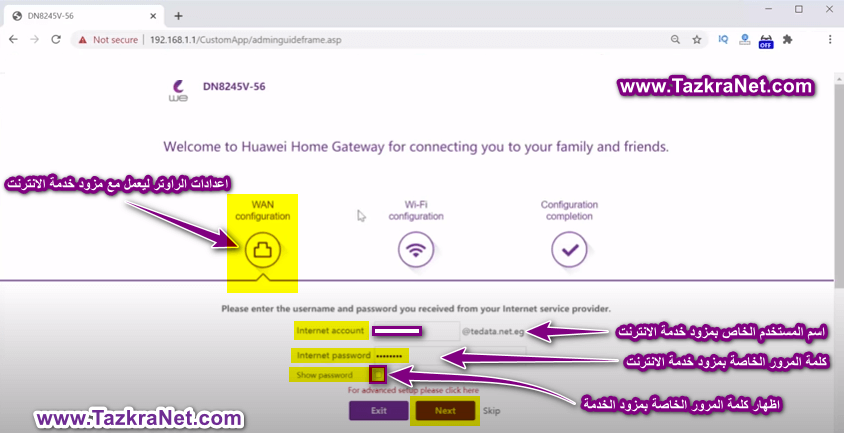
Huawei DN8245V-56 чиглүүлэгчийн шинэ тохиргоог тохируулна уу
Энэ мессежээр чиглүүлэгчийн тохиргооны хуудас гарч ирнэ тавтай морил Таныг гэр бүл, найз нөхөдтэйгээ танилцах аялалд холбох Huawei гэрийн гарц.
Дээр товшино уу Ван тохиргоо Дараа нь интернетийн үйлчилгээ үзүүлэгчтэй чиглүүлэгчийн тохиргоонд холбогдож дараах үгийг бичнэ үү.
- хэрэглэгчийн нэр = Интернет данс.
- нууц үг = Интернет нууц үг.
тэмдэглэл: Та холбоо барих замаар тэдгээрийг авах боломжтой We Wei хэрэглэгчийн үйлчилгээний дугаар тоогоор 111 эсвэл дамжуулан Миний WE. Апп Хэрэв энэ нь өөр компанид зориулагдсан бол та тэдэнтэй холбоо барьж үүнийг авах боломжтой Интернет данс و Нууц үг үйлчилгээ.
Техникийн дэмжлэг авахын тулд дараах алхмуудыг дагана уу.
Араб хэлийг үзэхийн тулд (1) дарна уу
(2) дарж интернэтэд үйлчлээрэй
- Оруулна уу мужийн код болон суурин утасны дугаар (гэрээт дугаар)
Техникийн дэмжлэг авахын тулд (4) дээр дарна уу
- Дараа нь тэдгээрийг авсны дараа тэдгээрийг бичээд дарна уу Дараачийн.
Huawei DN8245V-56 Wi-Fi сүлжээний чиглүүлэгчийн тохиргоог тохируулна уу
Энэ чиглүүлэгч нь хоёр өөр давтамжтай хоёр Wi-Fi сүлжээтэй байх шинэ онцлогтой бөгөөд та хоёр сүлжээний нэр, дугаарыг өөрчилж, зөвхөн нэгийг асааж, нөгөөг нь унтрааж болно.
Чиглүүлэгчийн Wi-Fi тохиргоог хаана хийх вэ Бид Huawei VDSL DN8245V-56 Шуурхай тохиргоог хийсний дараа дараах хуудас гарч ирнэ.
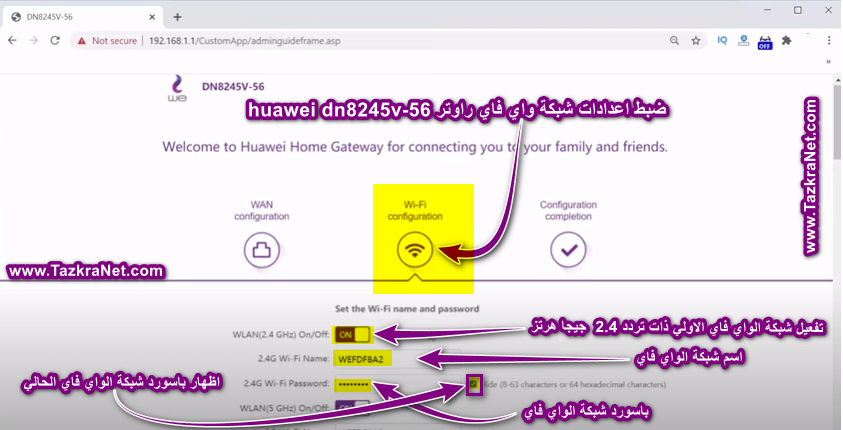
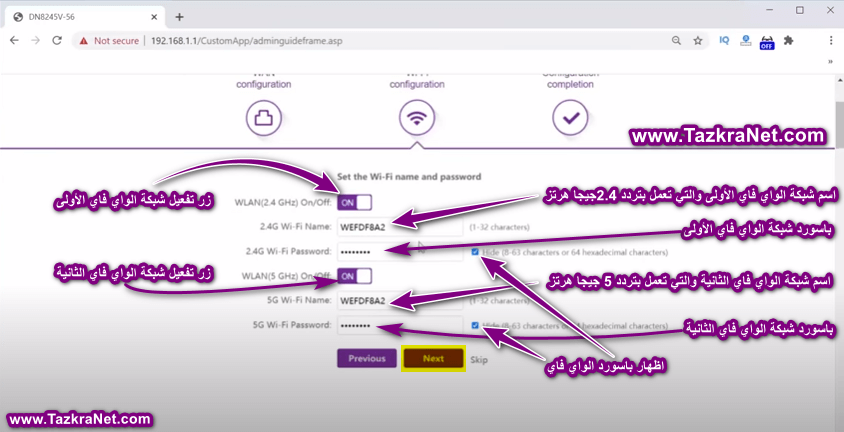
Шинэ чиглүүлэгч Huawei DN8245V-56 загварын Wi-Fi тохиргоог тохируулна уу
- Энэ тохиргоо нь анхны Wi-Fi сүлжээг асаах, унтраах явдал юм WLAN (2.4 GHz) асаах/унтраах Энэ нь 2.4 GHz давтамжтай.
- бичих Анхны WiFi сүлжээний нэр харин дөрвөлжин = 2.4G Wi-Fi нэр
- Дараа нь ба гэж бичнэ үү Өөрчлөлт wifi нууц үг харин дөрвөлжин = 2.4G Wi-Fi нэр Нууц үг
Та дараа нь хоёр дахь 5GHz Wi-Fi сүлжээг унтрааж, идэвхгүй болгож болно:
- WLAN (5 GHz) асаах/унтраах
- бичих Хоёр дахь Wi-Fi сүлжээний нэр харин дөрвөлжин = 5G Wi-Fi нэр
- Дараа нь ба гэж бичнэ үү Өөрчлөлт wifi нууц үг Хоёр дахь сүлжээний хувьд квадрат = 2.4G Wi-Fi нэр Нууц үг
- Дараа нь дарна уу Дараачийн.
Үүний дараа чиглүүлэгчийн тохиргоо дууссан, эсвэл та дараах зураг дээрх шиг өмнөх тохиргоог өөрчлөхийн тулд буцаж очиж болно гэсэн хуудас гарч ирэх болно.
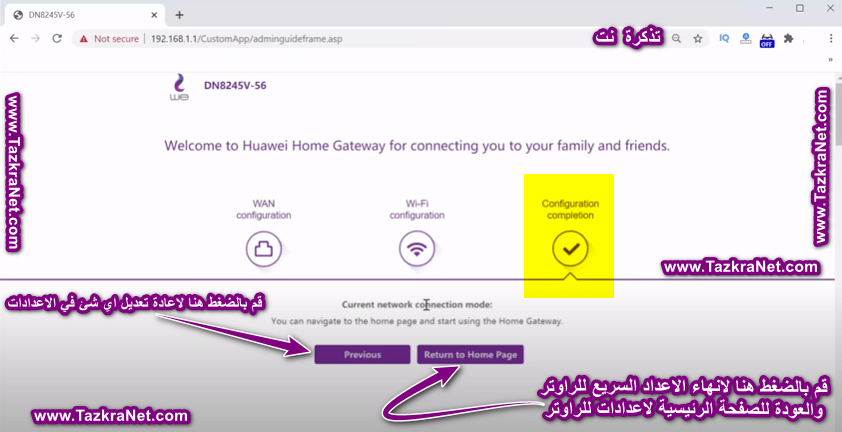
- Дээр товшино уу Нүүр хуудас руу буцах Чиглүүлэгчийн хурдан тохиргоог хийж дуусгахын тулд.
- Хэрэв та Wi-Fi сүлжээний нэр, нууц үг гэх мэт өмнөх тохиргоог өөрчлөх эсвэл интернет үйлчилгээний хэрэглэгчийн нэр, нууц үгийг өөрчлөхийг хүсэж байгаа бол дарна уу. Өмнөх Тэгээд хүссэн зүйлээ өөрчил.
Ингэснээр үүнийг хийх болно Чиглүүлэгчийн тохиргоог тохируулна уу Бид бол 2021 оны шинэ загвар vdsl 35b гарц أو Huawei DN825V-56
Шинэ WE Router XNUMX Huawei Supervector -ийн үндсэн тохиргоог тохируулахын тулд та дараах видеог үзэж болно dn8245v 56
Чиглүүлэгчийн бүрэн тохиргооны нүүр хуудаснаас авсан зураг Huawei DN8245V-56

Huawei Super Vector DN8245V Wi-Fi тохиргооны тохиргоо
Шинэ DN8245V 2021 Wi-Fi чиглүүлэгчийн Wi-Fi сүлжээний тохиргоог тохируулахын тулд Wi-Fi сүлжээгээ нууж, функцийг идэвхгүй болго. WPS Зураг дээр үзүүлсэн шиг дараах алхмуудыг дагана уу.

- Дээр товшино уу арааны тэмдэг.
- Дараа нь сонгоно уу Fi.
- Дараа нь сонгоно уу 2.4G үндсэн сүлжээ.
тэмдэглэл: Бүрэн 5GHz Wi-Fi тохиргоо Дараагийн алхамтай ижил тохиргоог хийнэ үү Эсвэл ижил Wi-Fi сүлжээний тохиргоо 2.4GHz. - Wi-Fi сүлжээний нэрийг хайрцагт оруулна уу.SSID нэр.
- Энэ тохиргоо нь Wi-Fi сүлжээг асаах, унтраах явдал юм.
- Энэ тохиргоо нь Wi-Fi сүлжээнд нэгэн зэрэг холбогдох боломжтой төхөөрөмжүүдийн тоог хязгаарладаг : Холбогдсон төхөөрөмжийн тоо
- Wi-Fi сүлжээг нуухын тулд энэ сонголтын өмнө байгаа тэмдгийг арилгана уу.Өргөн нэвтрүүлгийн
- Wi-Fi шифрлэлтийн системийн хүч чадлыг дараахь байдлаар сонгоно уу. Гэрчлэх горим
Мөн хамгийн сайн сонголт бол WPA2 PreSharedKey - Бас сонгоно уу Шифрлэлтийн горим
Мөн хамгийн сайн сонголт бол TKIP ба AES. - Wi-Fi сүлжээний нууц үгийг дараах хаягаар оруулна уу.WPA урьдчилан хуваалцсан түлхүүр.
- Нэг онцлогийг цуцлах WPS Чиглүүлэгчийн тохиргооны урд талын тэмдэгийг арилгаж:WPS -ийг идэвхжүүлэх.
- Дараа нь дарна уу түрхэнэ Өөрчлөлтийг чиглүүлэгчийн Wi-Fi тохиргоонд хадгалахын тулд.
Та бас үзэх сонирхолтой байж магадгүй: Чиглүүлэгчийн wifi нууц үгийг өөрчлөх و Huawei DN 8245V-56 шинэ Wi-Fi чиглүүлэгчийн нууц үгийг хэрхэн өөрчлөх вэ
Huawei router dn8245 дээр wps -ийг хэрхэн унтраах вэ
Харамсалтай нь WPS Энэ нь анхдагч байдлаар чиглүүлэгч дээр автоматаар идэвхждэг бөгөөд үүнийг хэрхэн унтраахаа мэдэхийн тулд дараах алхмуудыг дагана уу.
- Дээр товшино уу арааны тэмдэг Эсвэл сонголт дээр дарна уу Нарийвчилсан хажуугийн цэснээс.
- Дараа нь сонгоно уу Fi.
- Дараа нь сонгоно уу 2.4G үндсэн сүлжээ أو 5GHz Wi-Fi сүлжээ.
- Дараа нь хуудасны доод хэсэгт доош гүйлгэж харвал та сонголтыг олох болно WPS.
- Нэг онцлогийг цуцлах WPS Чиглүүлэгчийн тохиргооны урд талын тэмдэгийг арилгаж:WPS -ийг идэвхжүүлэх.
- Дараа нь дарна уу түрхэнэ Чиглүүлэгч дээрх wps функцийг идэвхгүй болгох.
Бид Super Vector DN8245V-56 MTU чиглүүлэгчийн тохиргоог хийж байна
Шинэ MTU чиглүүлэгчийг хэрхэн өөрчлөх вэ, бид аргыг өөрчилдөг MTU чиглүүлэгчийн тохиргоог өөрчлөх Доорх зурган дээрх DN8245V-56:
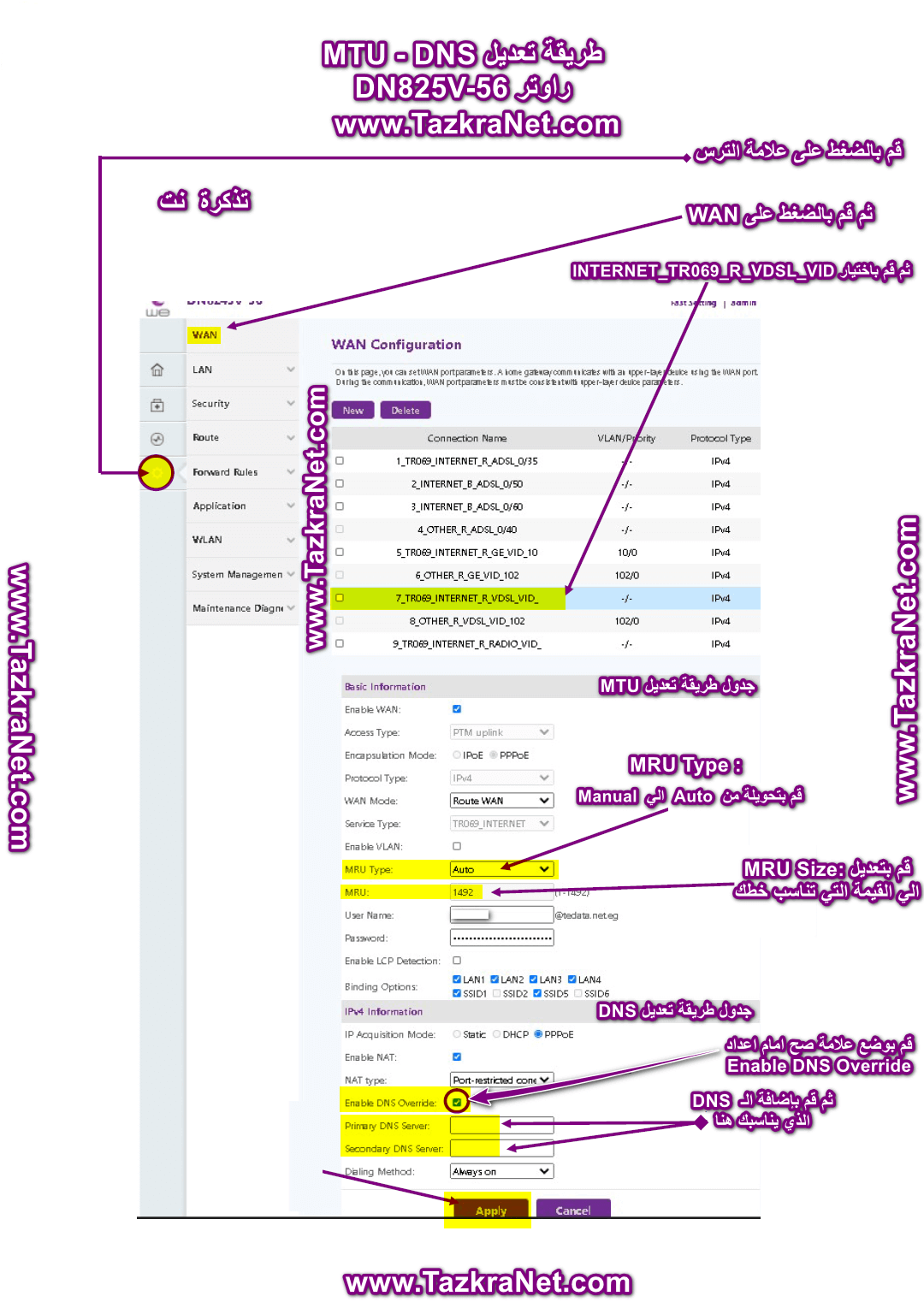
- Дээр товшино уу арааны тэмдэг.
- Дараа нь дарна уу WAN.
- дараа нь _ -г сонгоINTERNET_TR069_R_VDSL_VID.
- ширээнээс Үндсэн мэдээлэл Тохиргоо руу доош гүйлгэнэ үү
- Дараа нь засварлах
- Дараа нь дарна уу түрхэнэ Чиглүүлэгч дээрх MTU тохиргоог хадгалахын тулд.
Huawei Super Vector DN8245V чиглүүлэгчийн DNS тохиргоог тохируулна уу
Үүнийг хэрхэн, хэрхэн өөрчлөхийг энд харуулав Чиглүүлэгчийн DNS тохиргоог өөрчлөх Дараах зураг шиг бидэнд шинэ Huawei Super Vector DN8245V-56 байна.
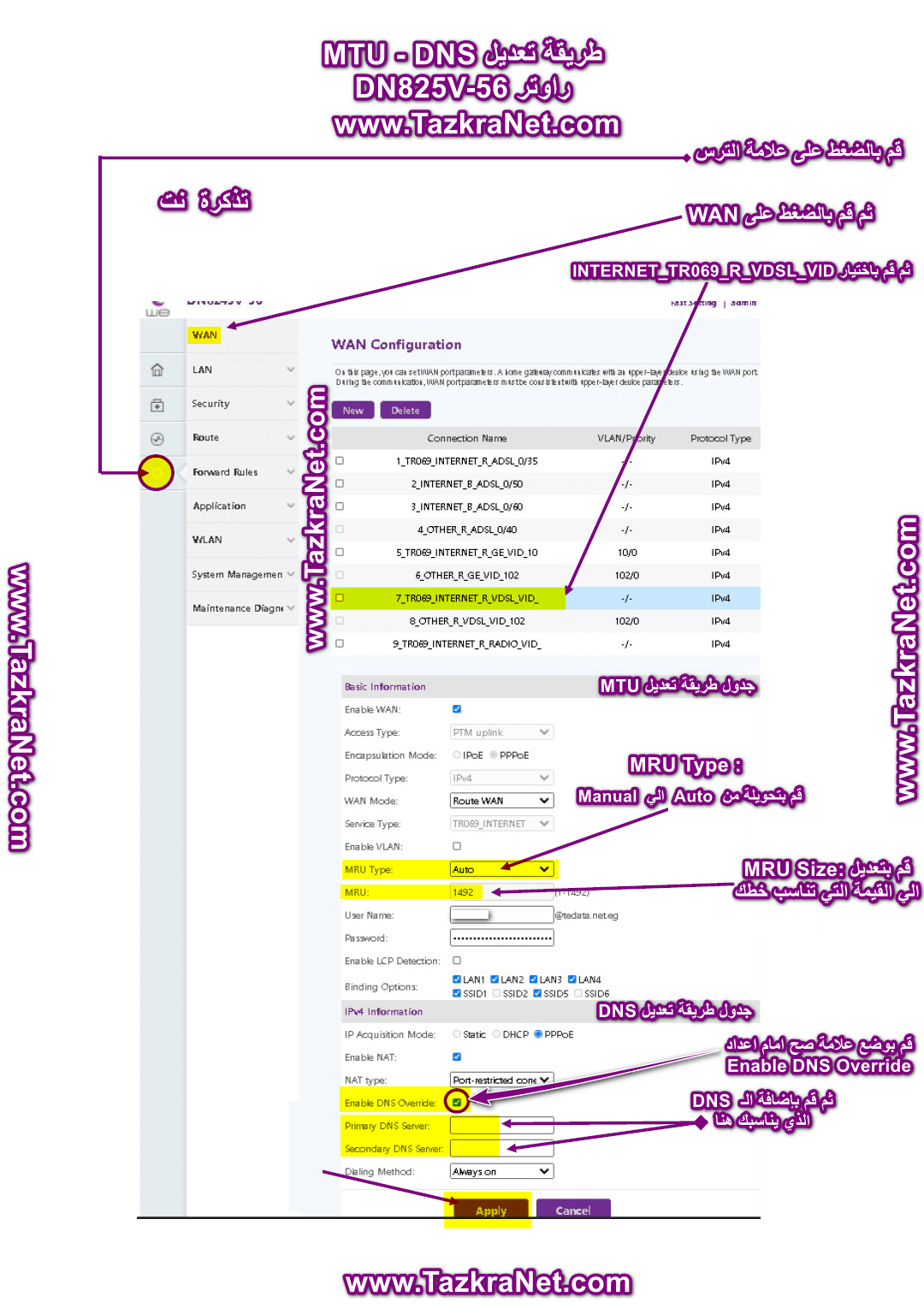
- Дээр товшино уу арааны тэмдэг.
- Дараа нь дарна уу WAN.
- дараа нь _ -г сонгоINTERNET_TR069_R_VDSL_VID.
- ширээнээс IP v4 мэдээлэл Тохиргооны өмнө шалгах тэмдэг тавь DNS дарж бичихийг идэвхжүүлнэ үү
- Дараа нь нэмнэ үү DNS Аль тал нь дөрвөлжинд тохирох вэ
: анхдагч DNS сервер و
: - Тохиргоог орхи: залгах арга бэлтгэл дээр үргэлж.
- Дараа нь дарна уу түрхэнэ Өөрчлөлтийг чиглүүлэгчийн DNS дээр хадгалахын тулд.
Та бас үзэх сонирхолтой байж магадгүй: Порно сайтыг хаах, гэр бүлээ хамгаалах, эцэг эхийн хяналтыг хэрхэн идэвхжүүлэх талаар Тэгээд мэдэж аваарай: 2021 оны шилдэг үнэгүй DNS (Хамгийн сүүлийн жагсаалт)
Huawei DN8245V-56 дээр чиглүүлэгч дээр DNS тохиргоог тохируулах өөр нэг арга
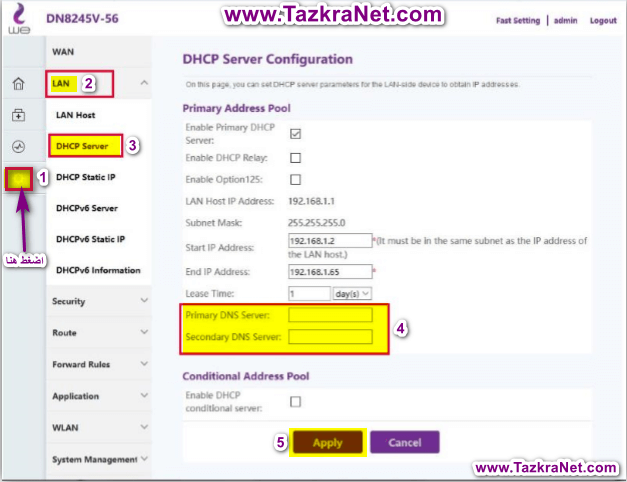
- Дээр товшино уу Нарийвчилсан. Арааны тэмдэг .
- Дараа нь дарна уу LAN.
- Дараа нь дарна уу DHCP сервер.
- Дараа нь нэмнэ үү DNS Аль тал нь дөрвөлжинд тохирох вэ
: анхдагч DNS сервер و
: - Дараа нь дарна уу түрхэнэ Өөрчлөлтийг чиглүүлэгчийн DNS дээр хадгалахын тулд.
Huawei Huawei DN8245V-56 MAC шүүлтүүр чиглүүлэгчийн ажлыг тайлбарлана уу
Huawei DN8245V-56 Wi-Fi чиглүүлэгчийн Mac шүүлтүүрийг бий болгохын тулд дараах алхмуудыг дагана уу.
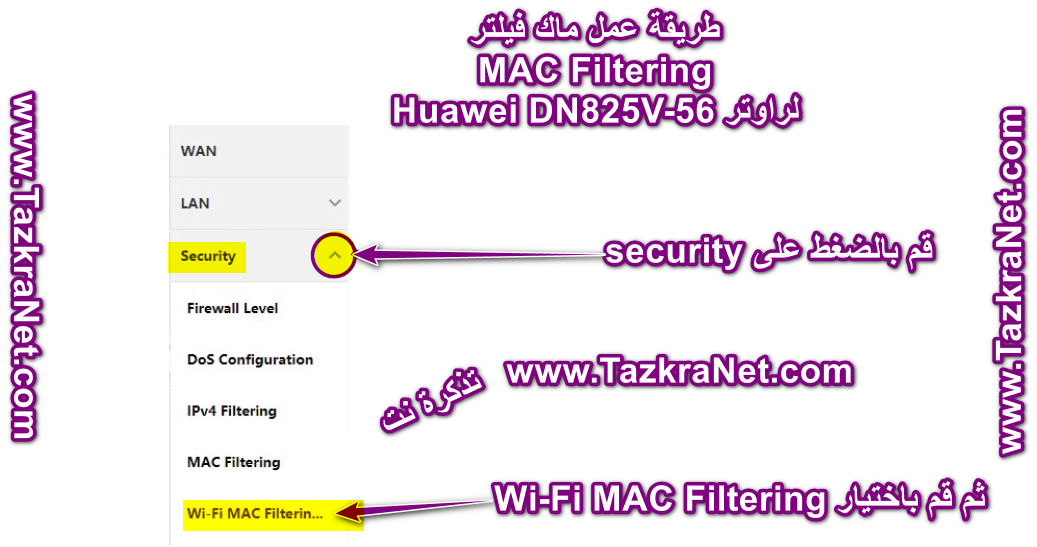
- Дээр товшино уу аюулгүй байдал.
- Дараа нь сонгоно уу Wi-Fi MAC шүүлтүүр.
Huawei DN8245V-56 MAC шүүлтүүр чиглүүлэгчийн ажлыг тайлбарлана уу - Урд талд шалгах тэмдэг тавь WLAN MAC шүүлтүүрийг идэвхжүүлэх Mac Filter функцийг идэвхжүүлэхийн тулд.
- Шүүлтүүрийн горим Танд хоёр сонголт байх болно:
эхнийх нь whitelist Бусад төхөөрөмжүүд биш харин Wi-Fi сүлжээнд нэвтрэхийг зөвшөөрсөн төхөөрөмжүүд.
Хоёрдугаарт Хар жагсаалт Энэ бол сүлжээний нэр, нууц үгийг мэддэг боловч Wi-Fi сүлжээнд холбогдохыг зөвшөөрөөгүй эсвэл зөвшөөрөөгүй төхөөрөмжүүд юм. - SSID индекс Урд талд нь 1GHz Wi-Fi сүлжээ болох SSID 2.4 дээр идэвхжүүлэх боломжтой жагсаалт байгаа бөгөөд та үүнийг 5 GHz Wi-Fi сүлжээнд Mac шүүлтүүр оруулахаар өөрчилж болно.
Чухал тэмдэглэл : Хэрэв та идэвхжүүлэхийг хүсвэл whitelist أو Хар жагсаалт Чиглүүлэгчийн хоёр сүлжээнд 1 ба 2 GHz давтамжийг оруулахын тулд SSID2.4 ба SSID5 дээрх ижил тохиргоог сольж идэвхжүүлэх ёстой. - эх сурвалжийн mac хаяг : Та тавих Эзэмшигч нь сурч байна Төхөөрөмж бүрийн хувьд та эдгээр нийтлэлийг ашиглан утсандаа Mac Study авах боломжтой. Чиглүүлэгч болон Wi-Fi-г удирдахын тулд Fing програмыг татаж аваарай و MAC хаягийг хэрхэн яаж авах вэ
- Дараа нь дарна уу түрхэнэ Өөрчлөлтийг Wi-Fi сүлжээнд нэмж оруулсан Mac шүүлтүүрт хадгалахын тулд эсвэл өөр төхөөрөмж нэмэхийн тулд ижил алхмуудыг давтана уу.
Huawei DN8245V-56 чиглүүлэгчийн хурдны тайлбар
Чиглүүлэгчийн хурд болон суурин утасны хамгийн их багтаамжийг мэдэхийн тулд зурган дээрх шиг дараах алхмуудыг дагана уу.
- Дээр товшино уу
.
- Дараа нь дарна уу DSL.
- Таны ISP -ээс татаж авах бодит хурд.
Та мөн дараахь зүйлийг сурах сонирхолтой байж магадгүй юм. Шинэ WE 2021 dn8245v-56 чиглүүлэгч дээр интернетийн хурдыг хэрхэн тодорхойлох вэ وИнтернет хурд шалгах сүлжээ
Huawei Super Vector DN8245V чиглүүлэгчийн нууц үгийг солино уу
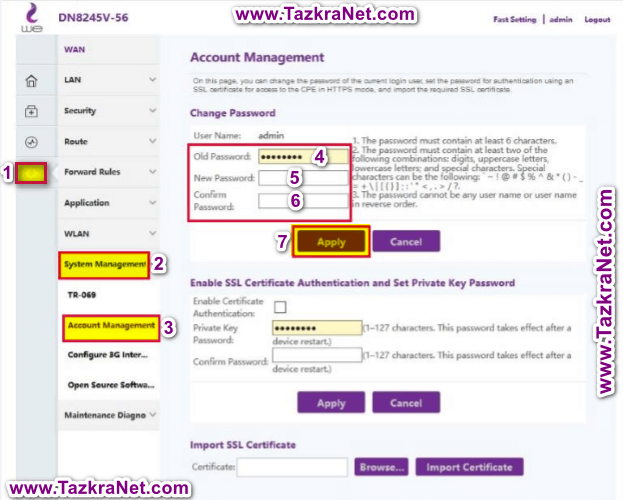
Чиглүүлэгчийн хуудасны нууц үгийг өөрчлөхийн тулд дараах алхмуудыг дагана уу.
- Дээр товшино уу Нарийвчилсан. Арааны тэмдэг .
- Дараа нь дарна уу Системийн удирдлага.
- Дараа нь дарна уу бүртгэл зохицуулалт.
Одоогын Нууц Үг: Чиглүүлэгчийн одоогийн нууц үгийг оруулна уу, эсвэл хэрэв энэ нь анхдагч бол та үүнийг чиглүүлэгчийн суурин дээрээс олох болно. Шинэ нууц үгХоёр том үсэг, хоёр жижиг үсэг, тэмдэг, тооноос бүрдэх 8 -аас доошгүй элемент бүхий шинэ нууц үг оруулна уу. нууц үгээ баталгаажуул: Таны оруулсан шинэ нууц үгийг дахин баталгаажуулна уу. - Дараа нь дарна уу түрхэнэ өгөгдлийг хадгалахын тулд.
Huawei DN8245V-56 чиглүүлэгчийн үйлдвэрийн тохиргоо хийх арга
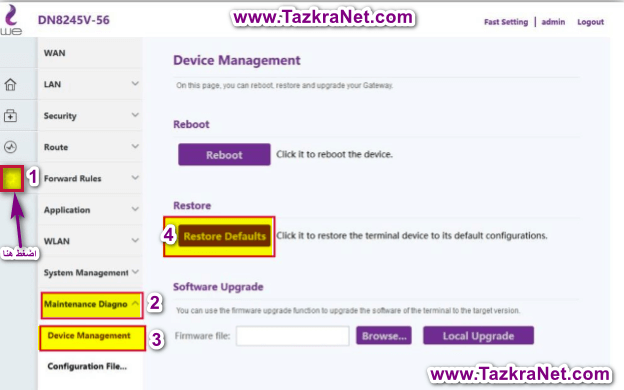
Чиглүүлэгчийг үйлдвэрийн тохиргоонд оруулахын тулд дараах алхмуудыг дагана уу.
- Дээр товшино уу Нарийвчилсан. Арааны тэмдэг.
- Дараа нь дарна уу Засвар үйлчилгээний оношлогоо.
- Дараа нь дарна уу Төхөөрөмжийн менежмент.
- Дараа нь дарна уу Анхдагч тохиргоог сэргээх Чиглүүлэгчийг үйлдвэрийн тохиргоонд оруулна уу.
- Үйлдвэрийн тохиргоо руу буцахын тулд чиглүүлэгч дахин ачаалагдах болно.
Huawei DN8245V-56 чиглүүлэгчийн нүүр хуудсан дээрх хамгийн чухал тохиргоо
Үндсэн бүх чухал тохиргоотой танилцахын тулд дараах зураг дээрх шиг аргыг дагаж мөрдөөрэй.

Дээр товшино уу Нүүр хуудас.
- тохиргоог дарна уу интернэт Хэрэглэгчийн нэр, нууц үгийг өөрчлөх, тохиргооноос интернет үйлчилгээ үзүүлэгчтэй чиглүүлэгчтэй холбогдох тохиргоог тохируулахын тулд таныг холбож өгнө. DNS و МТУ мөн бусад.
- тохиргоог дарна уу Wi-Fi тохиргоо хийх DN8245V чиглүүлэгчийн Wi-Fi тохиргоо.
- тохиргоог дарна уу Wi-Fi төхөөрөмжүүд Эндээс та одоогоор Wi-Fi сүлжээгээр чиглүүлэгчтэй холбогдсон төхөөрөмжүүд, тэдгээрийн хаалт доторх дугаарыг (6) мэддэг болно.
- тохиргоог дарна уу Утастай төхөөрөмжүүд Эндээс та интернет кабелиар дамжуулан чиглүүлэгчтэй холбогдсон төхөөрөмжүүд болон тэдгээрийн хаалт доторх дугаарыг (0) мэддэг болно.
- тохиргоог дарна уу USB Энэ нь флаш диск рүү чиглүүлэгчтэй холбогдсон бүх төхөөрөмж, Wi-Fi эсвэл кабель эсэхээс үл хамааран флаш диск рүү файл дамжуулах, бүх төхөөрөмжтэй хуваалцах чиглүүлэгч дээрх флаш дискийг тохируулах, ажиллуулах явдал юм.
Та мөн дараахь зүйлийг сурах сонирхолтой байж магадгүй юм. Huawei DN8245V чиглүүлэгчийг нэвтрэх цэг болгон хэрхэн хөрвүүлэх вэ و Цоо шинэ My We програмын тайлбар و Манай интернет багцын хэрэглээ болон үлдсэн тоглолтын тоог хоёр аргаар хэрхэн олж мэдэх вэ
2021 dn 8245 v шинэ Wii чиглүүлэгчээс хортой, порно сайтуудыг хаах
Та мөн энэхүү Huawei dn8245v-56 чиглүүлэгчийн талаархи дэлгэрэнгүй гарын авлагыг үзэхийг сонирхож магадгүй юм.
- Шинэ WE 2021 dn8245v-56 чиглүүлэгч дээр интернетийн хурдыг хэрхэн тодорхойлох вэ
- Huawei DN8245V чиглүүлэгчийг хандалтын цэг болгон хөрвүүлэх тухай тайлбар
- Huawei DN 8245V шинэ Wi-Fi чиглүүлэгчийн нууц үгийг хэрхэн өөрчлөх вэ
- Бүх төрлийн чиглүүлэгч WE дээр Wi-Fi-г хэрхэн нуух вэ
Huawei Super Vector DN8245V чиглүүлэгчийн талаархи зарим мэдээлэл
هوا Супер вектор DN8245V
- Huawei SuperVector DN8245V чиглүүлэгч
- Дэмжигдсэн стандартууд: VDSL2 вектор ба профайл (35b)/ADSL/ADSL2/ADSL2+хүртэл.
- Протоколууд: DS-Lite ашиглан IPv4 ба IPv6-ийг дэмждэг.
- Анхны сүлжээ [имэйлээр хамгаалагдсан] GHz b/g/n (2 × 2) MIMO нь 300Mbps хүртэл хурдтай.
- Хоёр дахь сүлжээ нь 802.11 @ 5 GHz b/g/n (2×2) MIMO, 867 MB/s хүртэл хурдтай.
- Аюулгүй Wi-Fi холболт нь WPA/WPA2 аюулгүй байдлыг дээд зэргээр хангадаг.
- Чиглүүлэгчийн онцлог: PPPoE/PPPoA/Статик IP/DHCP, NAT/NAPT, порт дамжуулах, DDNS/DNS сервер/DNS клиент, Статик/анхдагч маршрутууд болон нэг WAN порт дээр олон үйлчилгээ.
- Чиглүүлэгчийн аюулгүй байдал: SPI галт хана, MAC/IP/URL хаяг, WPA/WPA2, WPA-PSK & WPA2-PSK дээр үндэслэсэн шүүлтүүр.
- Портын тоо: 4 x LAN, 1 x Integrated WAN, 1 x RJ11, 1 x USB 2.0.
- Зөвхөн нэг чиглүүлэгчийг сар бүр хувааж төлөх боломжтой боловч хэрэв суурин интернетийн дугаар дээр шинэ чиглүүлэгч хүсвэл хэсэгчилсэн байдлаар авах боломжтой.
- Үнэ: Египетийн 614 фунт стерлинг, чиглүүлэгчийг компаниар дамжуулан хэсэгчлэн төлөх боломжтой бөгөөд сарын төлбөр 10 фунт байх бөгөөд үнийг 14 хувийн нэмэгдсэн өртгийн албан татвар ногдуулдаг.
- Эрх олгох хяналт Тийм
- Бэлэн мөнгөний үнэ 614 EGP нь 14% НӨАТ -д хамрагдана
- Сарын төлбөр ** 10 EGP -ийг 14% НӨАТ төлнө
- Баталгаат хугацаа Нэг жилийн баталгаат хугацаа, нөхцлийг дагаж мөрдөнө
Энэ нийтлэлийг бидэнд танилцуулсны дараа чиглүүлэгчийн бүх тохиргоог мэдэхийн тулд шинэчлэгдэх болно
Энэхүү шинэ нийтлэл нь 2021 Huawei DN8245V чиглүүлэгчийг хэрхэн тохируулах талаар танд хэрэгтэй болно гэж найдаж байна.
Хэрэв танд ямар нэгэн асуулт байвал сэтгэгдлээс асуугаарай.








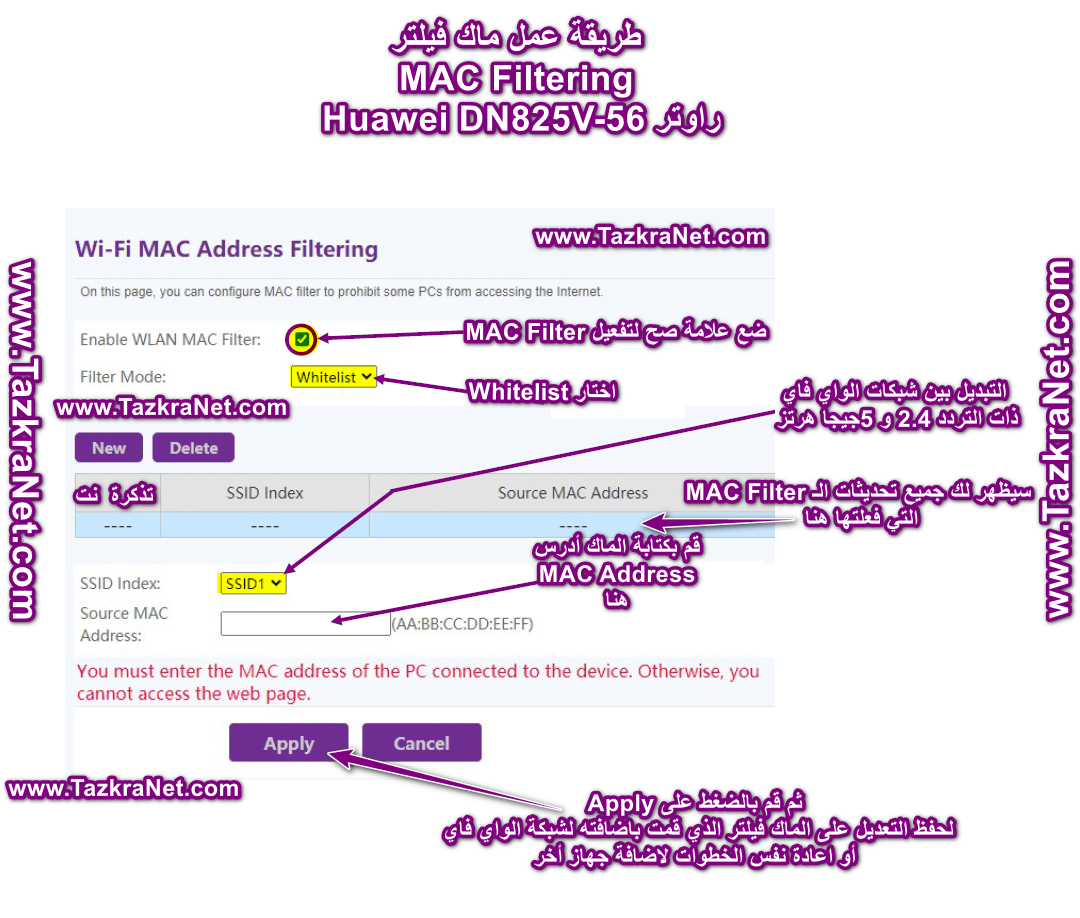
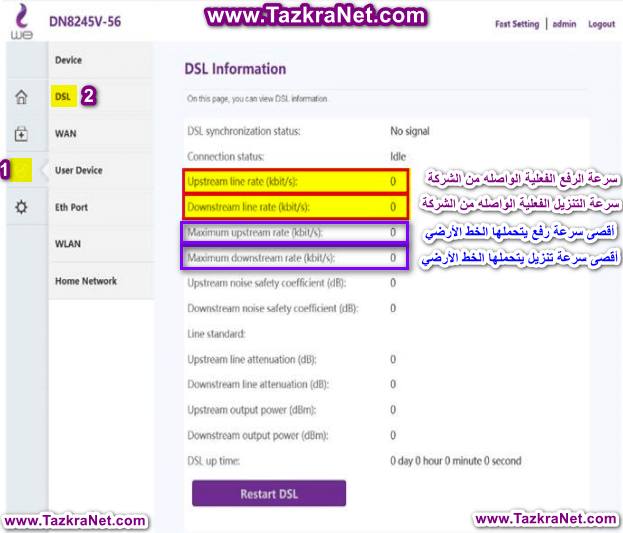






Боломжтой бол би шинэ Huawei Access Point чиглүүлэгчийг хийх болно
Энэ нь ашигтай бөгөөд бурхан хүсвэл үүнийг аль болох хурдан тайлбарлах болно
тавтай морилно уу багшаа Рами Эл.феки
та сурч болно Шинэ Huawei хандалтын цэг чиглүүлэгчийг хэрхэн хөрвүүлэх вэ Энэ нийтлэлээр дамжуулан Huawei DN825V чиглүүлэгчийг хандалтын цэг болгон хөрвүүлэх тухай тайлбар
Мөн миний чин сэтгэлийн мэндчилгээг хүлээн авна уу
Миний хэрэглээнээс үүдэлтэй олон асуудал бий
Нэгдүгээрт, би хоёр сүлжээг өөр өөр нэрээр нэрлэсэн
Би 2.4 сүлжээг түгжиж байхдаа зөөврийн компьютер сүлжээнээс гарч ирснийг олж, Wi-Fi сүлжээг хайж олохыг оролдсон, яагаад би үүнийг олсон юм бэ?
Хоёрдугаарт, цахим түрийвч, банкны програмууд бүгд гар утаснаас гаралтай байдаг.Тэд Вэй сүлжээнд ажилладаггүй.Яагаад анх удаа би шинэ чиглүүлэгч ашиглаж байснаа ойлгохгүй байна.
Гуравдугаарт, татаж авах нь маш хурдан бөгөөд секундэд 3 мегабайт хүрдэг бөгөөд бусад зүйлсийн хувьд маш удаан, 50 км зайтай байдаг.
Та хоёр сүлжээг ижил нэрээр дуудаж, 2.4 ГГц-ийн Wi-Fi сүлжээнд үргэлж найдаж болно, учир нь одоогоор ихэнх төхөөрөмжүүд энэ сүлжээг дэмждэг. 5 ГГц-ийн хувьд үүнийг дэмждэггүй олон төхөөрөмж байдаг. Тэнд хоёр шийдэл байдаг
анхны шийдэл: Сүлжээг 2.4 ба 5 GHz давтамжтай ижил нэр, нууц үгээр дууддаг.
хоёр дахь шийдэл5GHz сүлжээ тасарсан бөгөөд ихэнх зөөврийн компьютер 2.4 давтамжтай Wi-Fi сүлжээнд нэвтэрч, хэвийн ажиллах болно, Бурхан хүсвэл.
Надад энэ шинэ чиглүүлэгчтэй холбоотой асуудал байна, энэ нь сайн ажиллаж байсан, одоо холбогдсон байна, интернет байхгүй байна гэж хэллээ. Асуудал нь юу болохыг мэдэхийг хүсч байна
Ноён Ахмед тавтай морилно уу. Бидний даруухан талаас нь авч үзвэл энэ асуудал үүнээс үүдэлтэй. Нэг бол чиглүүлэгчийн тохиргоонд асуудал байна, эсвэл интернэт компанид асуудал байна. Таны хийж чадах зүйл бол Үйлдвэрийн тохиргоог дахин хийж, ижил асуудал хэвээр байвал чиглүүлэгчийн тохиргоог дахин хийнэ үү. Та бүртгүүлсэн интернет компанийнхаа хэрэглэгчийн үйлчилгээтэй холбоо барьж, төвийн хувьд ямар ч асуудал байхгүй гэдэгт итгэлтэй байна. Таны зочлоход таатай байна. Бидний чин сэтгэлийн мэндчилгээг хүлээн аваарай
Би wifi -ийн хурдыг тохируулахыг хүсч байна, та надад тусалж чадах уу?
тавтай морилно уу багшаа Ахмед Камал Бурхан удахгүй хурдны хязгаарлалтыг тайлбарлах болно, гэхдээ чиглүүлэгчтэй холбогдсон бүх төхөөрөмж дээрх хурдыг тодорхойлох аргыг бид дэвшүүлсэн болно. Энэ нийтлэлээр дамжуулан та үүнийг үзэх боломжтой. Шинэ WE 2021 dn8245v-56 чиглүүлэгч дээр интернетийн хурдыг хэрхэн тодорхойлох вэ Wi-Fi сүлжээний хурдыг хязгаарлах тайлбарыг хэрэгжүүлмэгц бид танд дахин хариулах бөгөөд энэ аргыг дурдах болно. Бидний чин сэтгэлийн мэндчилгээг хүлээн авна уу.
Энэ чиглүүлэгчийн хурдыг захиалагчдад хэрхэн тохируулах вэ
тавтай морилно уу багшаа Салах Харамсалтай нь энэ чиглүүлэгч нь захиалагчдын интернет хурдыг тодорхойлохыг зөвшөөрдөггүй боловч та энэ нийтлэлд дурдсан аргаар бүх чиглүүлэгч дээрх интернетийн хурдыг тодорхойлж болно. Шинэ WE 2021 dn8245v-56 чиглүүлэгч дээр интернетийн хурдыг хэрхэн тодорхойлох вэ Мөн эрхэм хүндэт таны чин сэтгэлийн мэндчилгээг хүлээн авна уу
Тохируулах
Талархах ёстой хүчин чармайлт. 2021 оны Wii чиглүүлэгчийн шинэ тохиргооны бүх талыг хамарсан тоймыг үзсэнд баярлалаа.
Чиглүүлэгчийг хяналтын камерын Dvr-тэй холбох боломжтой юу?
байгалийн! Би танд интернет чиглүүлэгчээ хамгаалалтын камерын DVR-тай холбох ерөнхий аргыг хэлж чадна. Үүнд зориулсан ерөнхий удирдамж энд байна:
Таны ашиглаж буй DVR болон сүлжээний тохиргооноос хамааран алхамууд бага зэрэг өөр байж болохыг анхаарна уу. Мөн та DVR-нхаа хэрэглэгчийн гарын авлагаас тодорхой зааварчилгааг авах эсвэл тохируулахад хүндрэлтэй байгаа бол үйлдвэрлэгчээс техникийн дэмжлэг авахыг хүсч болно.
Интернэт чиглүүлэгчээ DVR-тай холбож, хамгаалалтын камеруудаа амжилттай ашиглаж байгаад тань амжилт хүсье! Хэрэв танд өөр асуулт байвал чөлөөтэй асуугаарай.
Энэ чиглүүлэгч нь VPN-г ажиллуулахыг зөвшөөрөхгүй тул VPN-г хэрхэн нэмэхийг зөвшөөрнө үү
Бурханы амар амгалан, өршөөл нигүүлсэл, адислал танд байх болтугай. Би цагийг хэрхэн тохируулах, чиглүүлэгчийг автоматаар асаах цагийг тохируулж, энэ чиглүүлэгч дээр автоматаар салгах эцэг эхийн хяналтыг тохируулахыг хүссэн юм.